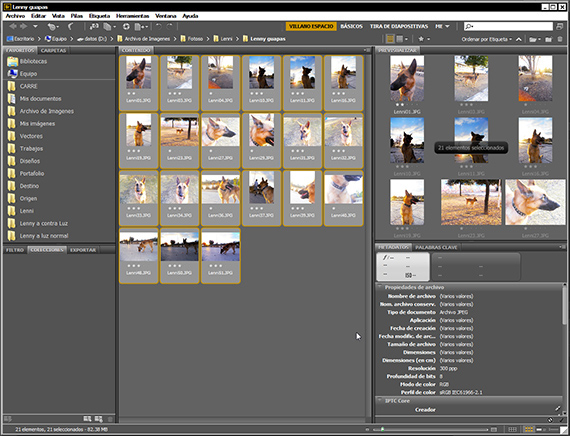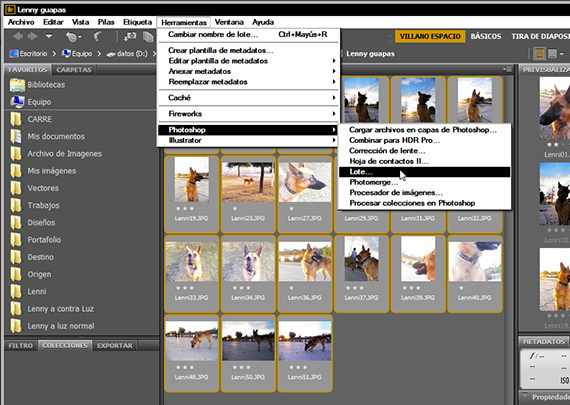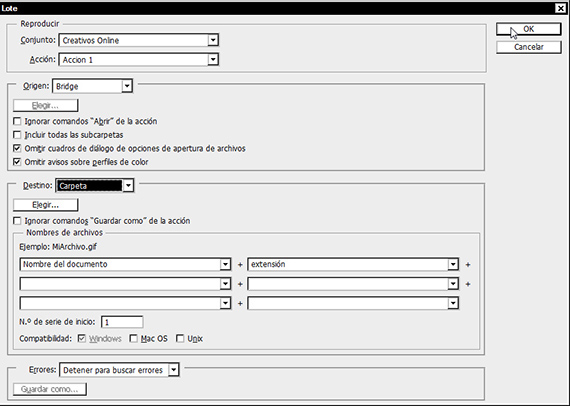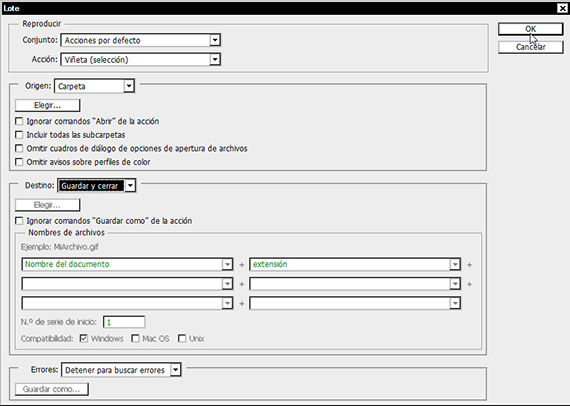I dag bringer jeg dig den sidste del af dette Vejledning: Workflow med Adobe Bridge og Adobe Photoshop, hvor jeg har forladt, har du udviklet et system til at arbejde med den tekniske platform, der tilbydes af Suite of Adobe, hvor du lærer at etablere en workflow ensartet og stabil blandt de programmer, der komponerer den, idet den er Adobe Bridge og Adobe Photoshop dem, jeg har brugt i dette tutorial.

Jeg har brugt denne kombination af programmer til at udvikle en strøm af arbejde mellem de to, der giver os mulighed for at redigere flere fotografier pr. batch, anvende dem på alle de samme behandlinger og udvikle vores egen handling af Photoshop for det. I den foregående del så vi, hvordan vi kunne redigere en gruppe fotos ved hjælp af kommandoen Automatiser-batch, ved hjælp af to mapper, en af Oprindelse og en anden af Destination. I dag er de to programmer forbundet. Gå ikke glip af det.
Hvis du allerede har udviklet den forrige del af dette Selvstudie: Batcharbejde med Adobe-pakken (del 5), Du vil huske det, da jeg beskrev indstillingerne i værktøjets dialogboks Automatiser-batch der udfoldede sig foran os, i afsnittet Oprindelse Det gav os muligheden for at importere fotos til værktøjet direkte fra Bro, som som du antager, ville gøre opgaven med at automatisere arbejdet endnu lettere. Lad os komme til det i denne sidste del af denne intense tutorial.
Åbning af broen
En gang Adobe Bro er åben, åbner vi mappen kilogram og vi ledte efter dem, som vi ikke brugte i starten, dem, som vi havde bedømt 1 og 3 stjerner. Når vi har fundet dem, vælger vi dem og lægger dem alle i samme mappe. Fra den mappe vil vi specificere med Photoshop.
Opretter forbindelse til Photoshop
Når vi har alle de fotos, som vi vil beskæftige os med handling 1 i handlingsgruppen, som vi navngiver som Annoncer online, introducerer vi dem i en mappe og navngiver den. Jeg har navngivet ham Lenny Pretty. Når vi først har navngivet den mappe, introducerer vi alle de fotos, der skal behandles inde. Når dette er gjort, og med Photoshop åben, vi går ind Adobe Bro til ruten Værktøjer-Photoshop-batch. derefter, Bro forbinde os med Photoshopeller mere specifikt direkte med værktøjet Automatiser-batch, åbner dialogboksen for dette.
Indstilling af kommandoen
Allerede i dialogboksen til værktøjet Photoshop Automate-Batch, vælger vi mellem de forskellige muligheder, der findes, da vi kan have som Oprindelse af billederne Bro, automatiser alt for at gemme dem direkte med mulighed Gem y tæteller eksporter dem til en anden mappe Destination. Jeg har besluttet at sende dem til en mappe med Destination at jeg har aktiveret det på mit skrivebord, selvom vi f.eks. kan sende det overalt, selv til en netværksmappe. Husk, at for at dette skal fungere perfekt, er kommandoen Gem som som vi har introduceret i handlingen, har den en programmeret sti, hvor den slipper fotografierne, som skal falde sammen med stien til den mappe, som vi ønsker som destination for denne gruppeudgave.
En anden måde at konfigurere det på
Som vi har nævnt før, kan vi også sætte værktøjet i gang Automatiser-batch for at gemme direkte i den samme mappe, som vi ser i Adobe Bridge, hvilket gør workflow mere visuelt og efter min smag mere behageligt, da vi ser foran vores øjne i billedfremviseren af Bro som Photoshop Behandl billederne i mappen, som vi har fortalt dig, en efter en, og hvordan de forvandles foran vores øjne. For at udføre denne konfiguration korrekt skal vi lade indstillingen være markeret Ignorer Gem som kommandoer fra handling.
Afslutning af selvstudiet
For at afslutte vil jeg gerne påpege, at det er meget vigtigt at lære at styre programmer og deres måder at samarbejde med hinanden på for at etablere og implementere arbejdsgange i vores daglige liv, der forenkler det enorme slid, som en kreativ eller udvikler skal have for at arbejde med så meget information. Dette i dag er noget, som de samme softwareudviklingsfirmaer kender og stræber efter at skabe nye systemer af arbejde som vi kan arbejde mere med og bruge mindre af vores tid.
Filer, der kan downloades
Jeg efterlader dig en mappe, der kan downloades, med en del af fotos af Lenny, behandlet og ubehandlet, bortset fra Del gruppe hvor finder du Handling 1, at mere end at udføre det, vedhæfter jeg det til dig, så du tømmer det, afmonterer det og samler det igen efter din smag, da det er det, handlinger handler om, for at kunne tilpasse programmet til vores smag og behov.
Jeg venter på dig i den næste tutorial, hvor jeg vil lære dig at farve ved hjælp af kanalerne i Photoshop. Hilsen til jer alle.
Mere information - Selvstudie: Batcharbejde med Adobe-pakken (del 5),
http://www.mediafire.com/download/irtg0hldzjzwxy1/Creativos+Online.rar